Win11电脑怎么让两个屏幕任务栏都显示时间?有一些朋友使用双屏幕,但是发现在副屏上不能显示时间,想知道有什么方法可以让第二个屏幕显示时间,今天就来讲讲如何解决这个问题。
这些重装系统教程可以看看
在升级到 Windows 11 后,使用第二屏幕的用户已经发现,在副屏上的 Windows 11 任务栏上不会显示时钟,这造成了很多不便。开源的小工具 ElevenClock 解决了这个问题,它将实现类似 Windows 10 的功能,在第二屏幕上添加和主屏一样的时钟。

ElevenClock 支持明暗主题,它从 Windows 11 上提取时钟信息,支持所有系统设置和时间格式。运行时,ElevenClock 每秒更新一次时间,因此它将和主屏上的时间保持一致。
因此并且支持不同的 DPI 设置,同时很好的模拟了 Windows 11 的任务栏悬停的时钟动效,单击时可显示/隐藏通知和日历面板。此外,即使用户将任务栏设置在屏幕顶部显示,ElevenClock 也能完美兼容和正常显示。

其他特性:
它有一个隐藏按钮,以防止在全屏时烦人。
它支持通过 locale 或 regedit 启用秒(Windows 11 的默认时钟不能这样做)。
在 HiDPi 显示器(100%、200%、300%)和分数 HiDPI 显示器(125%、150%、175%、250% 等)上正确对齐和大小。
在不同比例的显示器上正确对齐和大小(显示 1:100%、显示 2:150%、显示 3:225% 等)。
当(断开)连接显示器时,时钟也会自动调整。
Win11电脑怎么让两个屏幕任务栏都显示时间?有一些朋友使用双屏幕,但是发现在副屏上不能显示时间,想知道有什么方法可以让第二个屏幕显示时间,今天就来讲讲如何解决这个问题。
这些重装系统教程可以看看
在升级到 Windows 11 后,使用第二屏幕的用户已经发现,在副屏上的 Windows 11 任务栏上不会显示时钟,这造成了很多不便。开源的小工具 ElevenClock 解决了这个问题,它将实现类似 Windows 10 的功能,在第二屏幕上添加和主屏一样的时钟。

ElevenClock 支持明暗主题,它从 Windows 11 上提取时钟信息,支持所有系统设置和时间格式。运行时,ElevenClock 每秒更新一次时间,因此它将和主屏上的时间保持一致。
因此并且支持不同的 DPI 设置,同时很好的模拟了 Windows 11 的任务栏悬停的时钟动效,单击时可显示/隐藏通知和日历面板。此外,即使用户将任务栏设置在屏幕顶部显示,ElevenClock 也能完美兼容和正常显示。
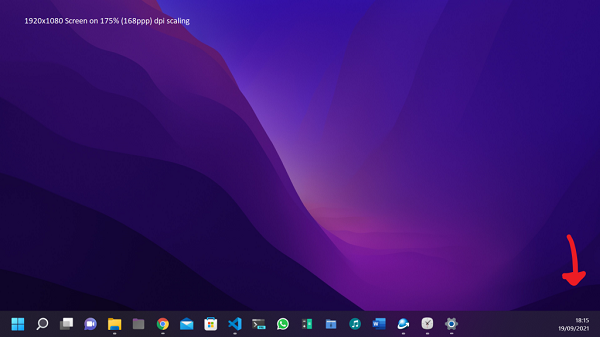
其他特性:
它有一个隐藏按钮,以防止在全屏时烦人。
它支持通过 locale 或 regedit 启用秒(Windows 11 的默认时钟不能这样做)。
在 HiDPi 显示器(100%、200%、300%)和分数 HiDPI 显示器(125%、150%、175%、250% 等)上正确对齐和大小。
在不同比例的显示器上正确对齐和大小(显示 1:100%、显示 2:150%、显示 3:225% 等)。
当(断开)连接显示器时,时钟也会自动调整。